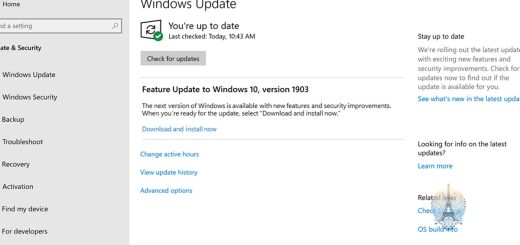Correction: Windows n’a pas pu terminer le formatage
La dernière mise à jour de Windows a causé des problèmes lors du formatage des disques.
Causes de l’erreur Windows n’a pas pu terminer le formatage
Les causes possibles de l’erreur Windows n’a pas pu terminer le formatage peuvent inclure des secteurs défectueux sur le disque, des problèmes avec le système de fichiers ou des logiciels malveillants. Pour résoudre ce problème, essayez de formater le lecteur en utilisant l’invite de commande ou en utilisant un logiciel tiers tel que EaseUS Partition Master. Assurez-vous également que le lecteur n’est pas protégé en écriture et qu’aucun programme antivirus n’interfère avec le processus de formatage. Si le problème persiste, envisagez de vérifier le disque pour les erreurs et les secteurs défectueux.
Solutions pour l’erreur Windows n’a pas pu terminer le formatage
Si vous rencontrez l’erreur Windows n’a pas pu terminer le formatage, vous pouvez essayer de résoudre le problème en suivant ces étapes simples. Tout d’abord, assurez-vous que votre périphérique de stockage est correctement connecté à votre ordinateur. Ensuite, vérifiez si le périphérique n’est pas protégé en écriture et désactivez cette fonction si nécessaire. Enfin, utilisez un logiciel de formatage tiers tel que EaseUS Partition Master pour formater le périphérique si les méthodes traditionnelles ne fonctionnent pas. Ces étapes devraient vous aider à corriger l’erreur et à terminer le formatage avec succès.
Analyser votre ordinateur pour les logiciels malveillants
- Téléchargez un logiciel antivirus fiable
- Effectuez une analyse complète de votre système
- Supprimez tout logiciel malveillant détecté
- Assurez-vous de mettre à jour régulièrement votre antivirus
- Limitez l’installation de logiciels provenant de sources non fiables
Utiliser l’invite de commandes
Tout d’abord, ouvrez l’invite de commandes en tant qu’administrateur en recherchant cmd dans le menu Démarrer et en cliquant avec le bouton droit de la souris.
Ensuite, tapez chkdsk /f X: (remplacez X par la lettre attribuée à votre lecteur USB ou carte SD) et appuyez sur Entrée pour rechercher et réparer les erreurs sur le lecteur.
Une fois le processus terminé, vous devriez être en mesure de formater le lecteur avec succès à l’aide de l’Explorateur de fichiers.
Assurez-vous également de vérifier si votre antivirus ou logiciel malveillant n’interfère pas avec le processus de formatage.
Utiliser la gestion des disques
Une fois dans la gestion des disques, localisez le lecteur que vous souhaitez formater. Cliquez avec le bouton droit de la souris sur le lecteur et sélectionnez l’option Formater.
Choisissez le système de fichiers que vous souhaitez utiliser, comme NTFS ou FAT32. Assurez-vous de cocher la case Formatage rapide si vous ne souhaitez pas effectuer un formatage complet. Enfin, cliquez sur OK pour lancer le formatage du lecteur.
Vérifier et corriger les erreurs de disque
Vérifier et corriger les erreurs de disque peut résoudre le problème de formatage de Windows. Pour commencer, insérez la clé USB ou la carte SD dans votre ordinateur. Ensuite, ouvrez l’Explorateur de fichiers et faites un clic droit sur le lecteur concerné. Sélectionnez Propriétés, puis cliquez sur Outils et enfin sur Vérifier.
Si des erreurs sont détectées, utilisez la commande chkdsk /f dans l’invite de commandes pour les corriger. Assurez-vous également que l’antivirus est à jour pour éviter toute infection.
Après la correction des erreurs, essayez à nouveau de formater le disque.
Désactiver la protection en écriture
Pour désactiver la protection en écriture, insérez le périphérique de stockage USB dans votre ordinateur. Cliquez avec le bouton droit sur l’icône du périphérique dans l’Explorateur de fichiers. Sélectionnez Propriétés dans le menu contextuel. Cochez la case Protection en écriture pour la désactiver. Assurez-vous que le périphérique n’est pas verrouillé en écriture. Si le problème persiste, vérifiez si votre antivirus ou un logiciel malveillant n’interfère pas.
Redémarrez votre ordinateur après avoir effectué ces étapes pour terminer le processus de désactivation de la protection en écriture.
Récupérer les données perdues après le formatage de Windows
Pour récupérer les données perdues après un formatage Windows qui n’a pas abouti, vous pouvez essayer les étapes suivantes:
Tout d’abord, essayez d’utiliser un logiciel de récupération de données fiable tel que Recuva ou EaseUS Data Recovery Wizard.
Ensuite, si le logiciel ne fonctionne pas, vous pouvez essayer de récupérer les fichiers à partir d’une sauvegarde récente si vous en avez une.
Enfin, si toutes les autres méthodes échouent, envisagez de contacter un professionnel en récupération de données pour obtenir de l’aide supplémentaire.
N’oubliez pas de sauvegarder régulièrement vos données pour éviter de telles situations à l’avenir.
Questions fréquemment posées sur le formatage des disques durs
| Questions fréquemment posées sur le formatage des disques durs |
|---|
| 1. Pourquoi Windows n’a-t-il pas pu terminer le formatage du disque dur? |
| 2. Quelles sont les étapes à suivre pour corriger le problème de formatage inachevé? |
| 3. Est-il possible que le disque dur soit endommagé et empêche le formatage complet? |
| 4. Comment vérifier l’état de santé du disque dur avant de tenter un nouveau formatage? |